Page 1

LASERJET ENTERPRISE M4555
MFP SERIES
Stručná referenční příručka
Page 2
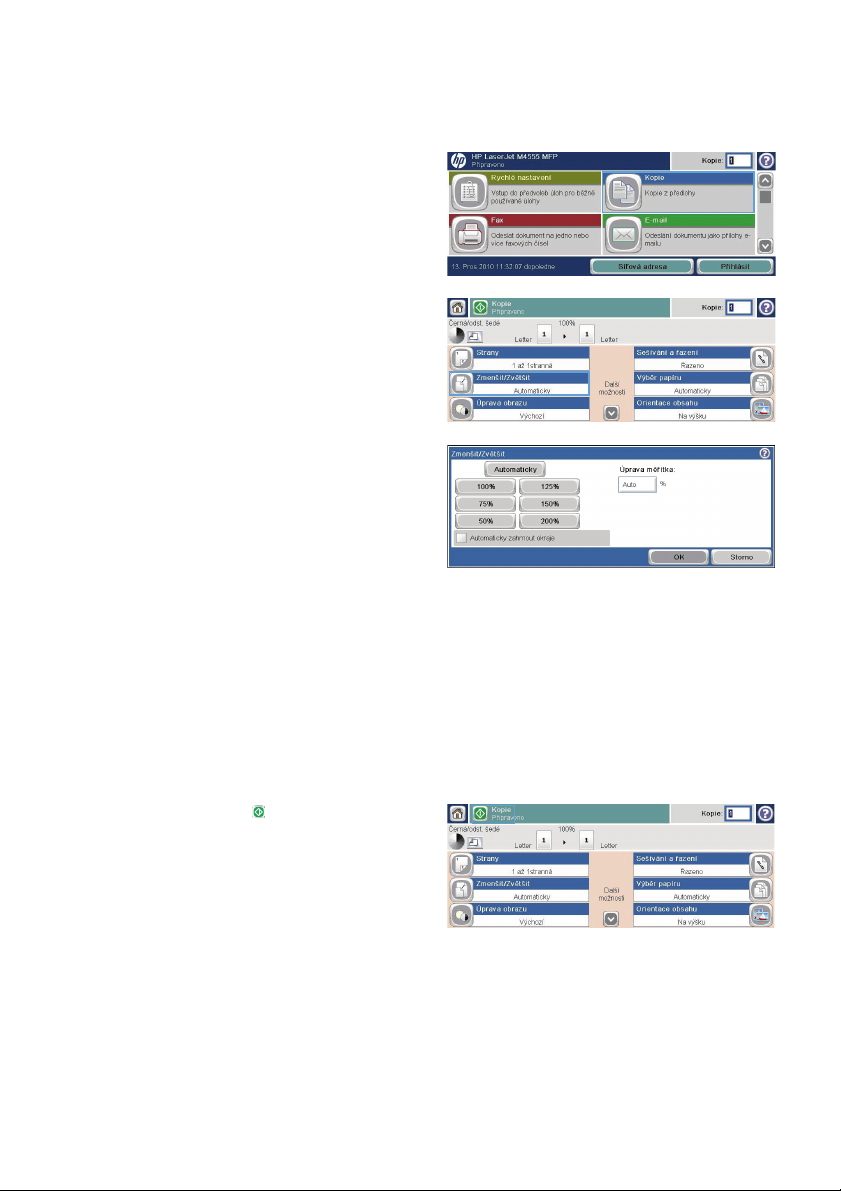
Zmenšení nebo zvětšení kopírovaného obrazu
1. Na hlavní obrazovce stiskněte tlačítko
Kopírovat.
2. Stiskněte tlačítko Zmenšit/zvětšit.
3. Vyberte jedno z předdefinovaných procent
nebo klikněte do pole Úprava měřítka a
zadejte procentuální hodnotu mezi 25 až
400. Stiskněte tlačítko OK. Také můžete
vybrat tyto možnosti:
Automaticky: Zařízení automaticky
●
přizpůsobí velikost obrazu tak, aby
odpovídala formátu papíru v
zásobníku.
Automaticky zahrnout okraje: Zařízení
●
obraz lehce zmenší, aby se celý
naskenovaný obraz vešel do
tisknutelné oblasti stránky.
POZNÁMKA: Chcete-li obrázek zmenšit,
vyberte procento úpravy menší než 100.
Chcete-li obrázek zvětšit, vyberte procento
úpravy větší než 100.
4. Stiskněte tlačítko Spustit .
2 Stručná referenční příručka CSWW
Page 3
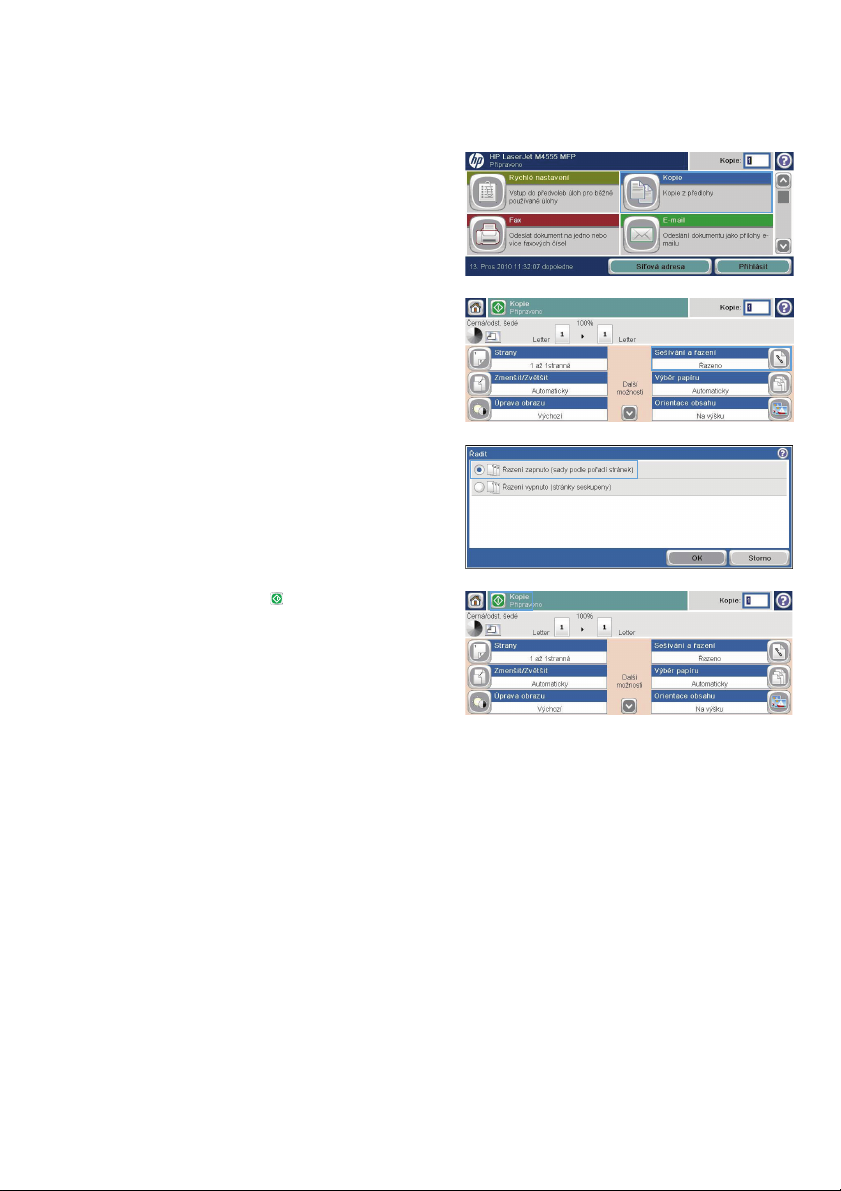
Kompletování úlohy kopírování
1. Na hlavní obrazovce stiskněte tlačítko
Kopírovat.
2. Stiskněte tlačítko Řadit nebo Sešívání a
řazení.
3. Stiskněte možnost Řazení zapnuto
(nastavení pořadí stránek).
4. Stiskněte tlačítko Spustit .
CSWW
Kompletování úlohy kopírování
3
Page 4
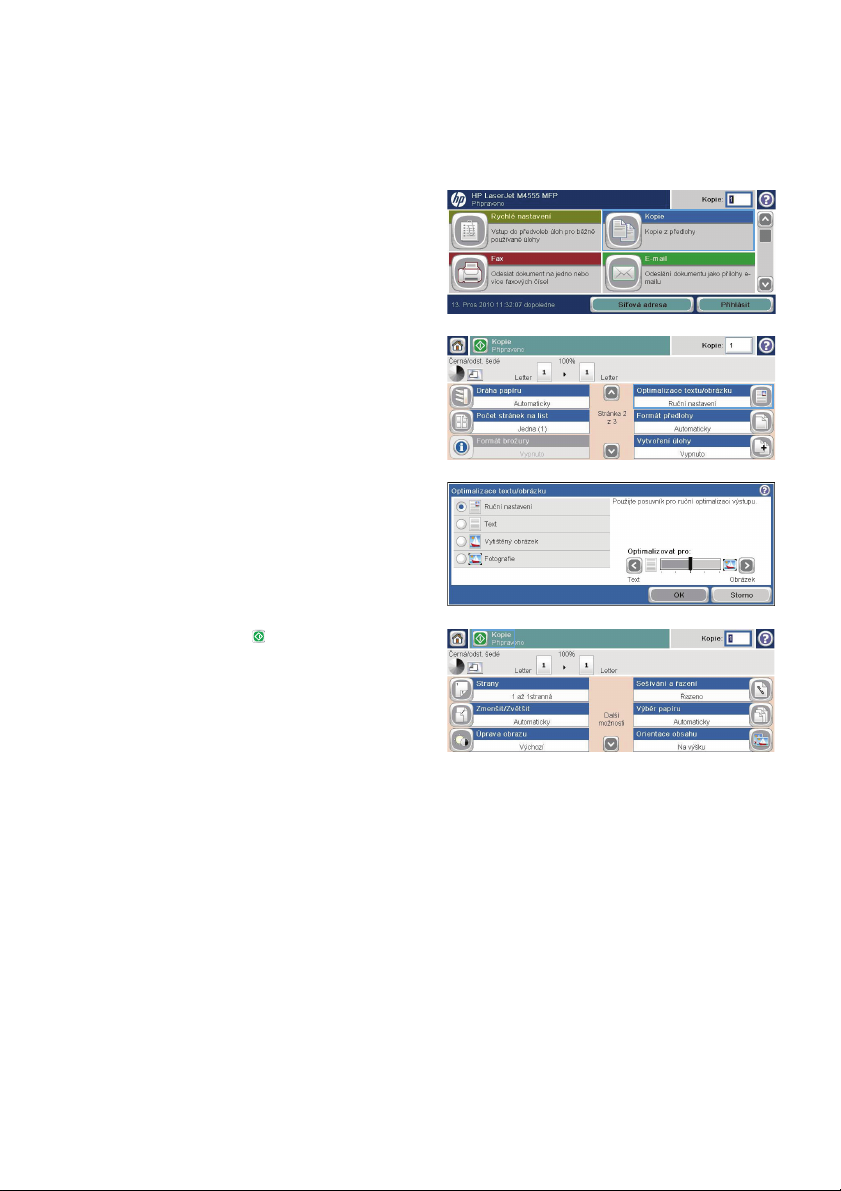
Optimalizace kopírovaného obrazu pro text nebo obrázky
1. Na hlavní obrazovce stiskněte tlačítko
Kopírovat.
2. Stiskněte tlačítko Další možnosti a potom
tlačítko Optimalizace textu/obrázku.
3. Vyberte některou z předdefinovaných
možností nebo stiskněte tlačítko Ručně
upravit a upravte polohu posuvníku v oblasti
Optimalizovat pro. Stiskněte tlačítko OK.
4. Stiskněte tlačítko Spustit .
4 Stručná referenční příručka CSWW
Page 5
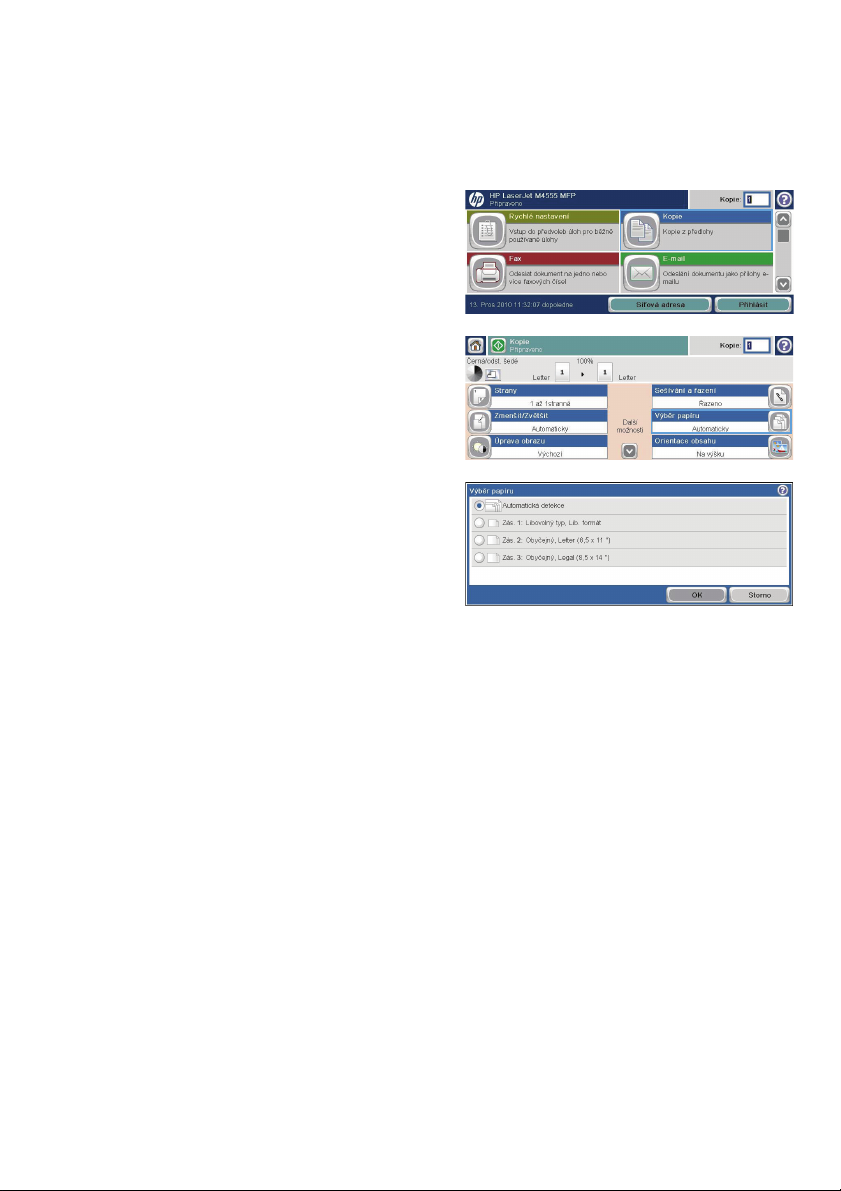
Nastavení formátu a typu papíru při kopírování na speciální papír
1. Na hlavní obrazovce stiskněte tlačítko
Kopírovat.
2. Stiskněte tlačítko Výběr papíru.
3. Vyberte zásobník, ve kterém je umístěn
požadovaný papír, a stiskněte tlačítko OK.
CSWW
Nastavení formátu a typu papíru při kopírování na speciální papír
5
Page 6
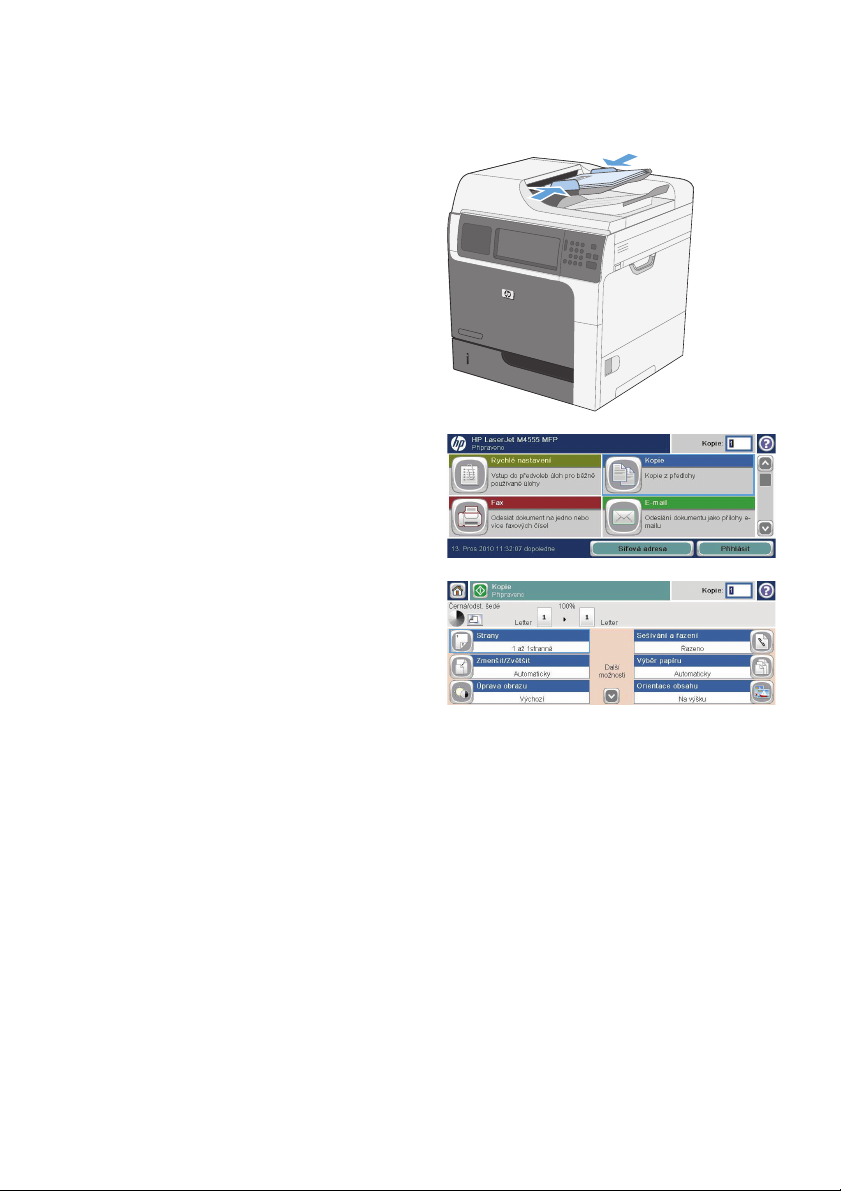
Kopírování po obou stranách (duplex)
1. Vložte předlohy do podavače dokumentů
tak, aby první stránka byla umístěna lícem
nahoru a byl zaváděn horní okraj stránky.
2. Na ovládacím panelu stiskněte tlačítko
Kopírovat.
3. Stiskněte tlačítko Strany.
6 Stručná referenční příručka CSWW
Page 7
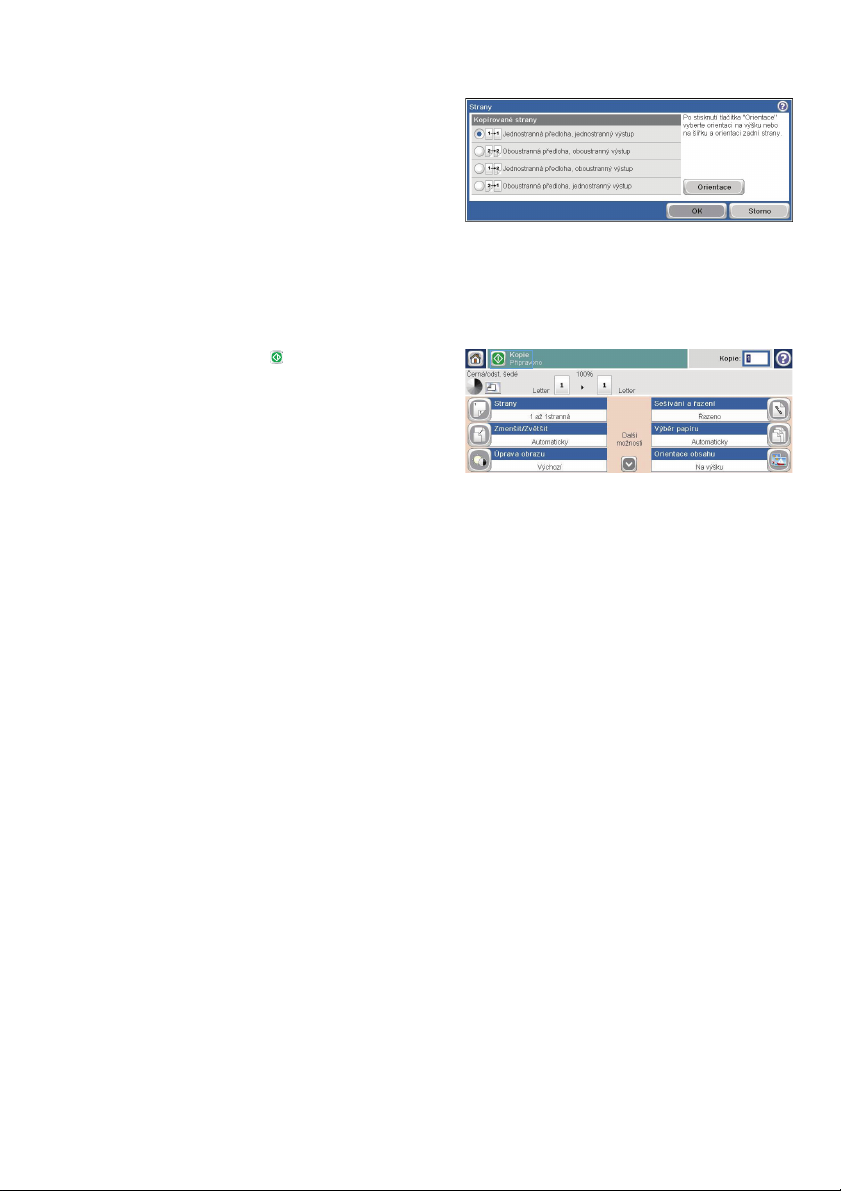
4. Chcete-li vytvořit oboustrannou kopii
z jednostranné předlohy, stiskněte tlačítko
Jednostranná předloha, oboustranný výstup.
Chcete-li vytvořit oboustrannou kopii
z dvoustranné předlohy, stiskněte tlačítko
Oboustranná předloha, oboustranný výstup.
Chcete-li vytvořit jednostrannou kopii
z dvoustranné předlohy, stiskněte tlačítko
Oboustranná předloha, jednostranný
výstup.
Stiskněte tlačítko OK.
5. Stiskněte tlačítko Spustit .
CSWW
Kopírování po obou stranách (duplex)
7
Page 8

Odeslání naskenovaného dokumentu do síťové složky
Produkt může naskenovat soubor a uložit jej do složky v síti. Tuto funkci podporují následující operační
systémy:
Windows Server 2003, 64bitová verze
●
Windows Server 2008, 64bitová verze
●
Windows XP, 64bitová verze
●
Windows Vista, 64bitová verze
●
Windows 7, 64bitová verze
●
Novell v5.1 a novější (přístup pouze do složek Rychlé nastavení)
●
POZNÁMKA: Chcete-li tuto funkci používat, může být nutné se přihlásit k produktu.
Správce systému může pomocí implementovaného webového serveru HP nakonfigurovat předdefinované
složky Rychlé nastavení nebo můžete zadat cestu k jiné síťové složce.
1. Umístěte dokument lícem dolů na sklo
skeneru nebo lícem nahoru do podavače
dokumentů.
2. Na hlavní obrazovce stiskněte tlačítko
Uložit do síťové složky.
POZNÁMKA: Pokud k tomu budete
vyzváni, zadejte své uživatelské jméno a
heslo.
8 Stručná referenční příručka CSWW
Page 9

3. Chcete-li použít některé z předdefinovaných
nastavení úloh, vyberte některou položku v
seznamu Rychlé nastavení.
4. Chcete-li vytvořit novou úlohu, zadejte
název souboru do textového pole Název
souboru a do pole Cesta k síťové složce
zadejte cestu k síťové složce. Pro cestu
použijte tento formát:
\\cesta\cesta
5. Chcete-li nakonfigurovat nastavení
dokumentu, stiskněte tlačítko Další možnosti.
6. Stisknutím tlačítka Spustit soubor uložte.
CSWW
Odeslání naskenovaného dokumentu do síťové složky
9
Page 10

Odeslání naskenovaného dokumentu do složky v paměti zařízení
Tento postup slouží k naskenování dokumentu a jeho uložení v zařízení, takže lze kdykoli vytisknout kopie.
1. Umístěte dokument lícem dolů na sklo
skeneru nebo lícem nahoru do podavače
dokumentů.
2. Na hlavní obrazovce stiskněte tlačítko
Uložit do paměti zařízení.
POZNÁMKA: Pokud k tomu budete
vyzváni, zadejte své uživatelské jméno a
heslo.
3. Vyberte existující složku nebo stisknutím
tlačítka Nová složka vytvořte novou.
4. Zadejte název zařízení do textového pole
Název souboru.
10 Stručná referenční příručka CSWW
Page 11

5. Chcete-li nakonfigurovat nastavení
dokumentu, stiskněte tlačítko Další možnosti.
6. Stisknutím tlačítka Spustit soubor uložte.
CSWW
Odeslání naskenovaného dokumentu do složky v paměti zařízení
11
Page 12

Odeslání naskenovaného dokumentu na jednotku USB flash
Produkt může naskenovat soubor a uložit jej do složky na jednotku USB flash.
POZNÁMKA: Chcete-li tuto funkci používat, může být nutné se přihlásit k produktu.
1. Umístěte dokument lícem dolů na sklo
skeneru nebo lícem nahoru do podavače
dokumentů.
2. Na hlavní obrazovce stiskněte tlačítko
Uložit do paměťového zařízení USB.
POZNÁMKA: Pokud k tomu budete
vyzváni, zadejte své uživatelské jméno a
heslo.
3. Vyberte jednu ze složek v seznamu nebo
stisknutím tlačítka Nová složka vytvořte
novou složku na jednotce USB flash.
4. Zadejte název souboru do textového pole
Název souboru a vyberte typ souboru
v rozevíracím seznamu Typ souboru.
12 Stručná referenční příručka CSWW
Page 13

5. Chcete-li nakonfigurovat nastavení
dokumentu, stiskněte tlačítko Další možnosti.
6. Stisknutím tlačítka Spustit soubor uložte.
CSWW
Odeslání naskenovaného dokumentu na jednotku USB flash
13
Page 14

Odeslání naskenovaného dokumentu na jednu nebo více e-mailových adres
1. Umístěte dokument lícem dolů na sklo
skeneru nebo lícem nahoru do podavače
dokumentů.
2. Na hlavní obrazovce stiskněte tlačítko E-
mail.
POZNÁMKA: Pokud k tomu budete
vyzváni, zadejte své uživatelské jméno a
heslo.
3. Stisknutím textového pole vedle příslušného
pole otevřete klávesnici.
POZNÁMKA: Jste-li přihlášeni k
zařízení, může se v poli Od zobrazit vaše
uživatelské jméno nebo jiné výchozí údaje.
Pokud tomu tak je, nemůžete je změnit.
4. Zadejte do pole příslušné údaje. Chcete-li
dokument odeslat na více adres, oddělte
adresy středníkem nebo po zadání každé
adresy stiskněte tlačítko Enter na klávesnici
na dotykové obrazovce.
5. Chcete-li změnit nastavení dokumentu,
stiskněte tlačítko Další možnosti.
14 Stručná referenční příručka CSWW
Page 15

6. Odesíláte-li oboustranný dokument, v
nabídce Strany předlohy vyberte možnost
Oboustranný.
7. Stisknutím tlačítka Spustit spusťte
odesílání.
CSWW
Odeslání naskenovaného dokumentu na jednu nebo více e-mailových adres
15
Page 16

Odeslání faxu ručním zadáním čísla
1. Umístěte dokument do automatického
podavače dokumentů (ADF) nebo na sklo
skeneru.
2. Na hlavní obrazovce stiskněte tlačítko Fax.
Pravděpodobně budete vyzváni k zadání
uživatelského jména a hesla.
3. Stiskněte tlačítko Další možnosti.
Zkontrolujte, zda se nastavení shodují
s nastaveními předlohy. Po nastavení všech
parametrů se stisknutím šipky nahoru vraťte
na obrazovku Fax.
4. Stisknutím pole Faxové číslo otevřete
klávesnici.
16 Stručná referenční příručka CSWW
Page 17

5. Pomocí klávesnice zadejte telefonní číslo a
potom stiskněte tlačítko OK.
6. Odešlete fax stisknutím ikony Spustit.
Můžete stisknout ikonu Spustit na dotykové
obrazovce nebo zelené tlačítko Spustit na
ovládacím panelu.
CSWW
Odeslání faxu ručním zadáním čísla
17
Page 18

Tisk uložené úlohy
Chcete-li vytisknout úlohu uloženou v paměti zařízení, použijte následující postup.
1. Na hlavní obrazovce stiskněte tlačítko
Otevřít z paměti zařízení.
2. Vyberte název složky, ve které je úloha
uložena.
3. Vyberte název úlohy, nastavte počet kopií a
pak stisknutím tlačítka Spustit
vytiskněte.
4. Pokud je úloha uzamčená, zadejte kód PIN
do pole PIN, nastavte počet kopií a pak
stisknutím tlačítka Spustit
vytiskněte.
úlohu
úlohu
18 Stručná referenční příručka CSWW
Page 19

Přímý tisk z portu USB
Tato tiskárna umožňuje přímý tisk z portu USB. Můžete tak rychle vytisknout soubory bez nutnosti je
odesílat z počítače. Tento produkt umožňuje připojit standardní externí úložiště USB k portu USB na přední
straně zařízení. Můžete tisknout následující typy souborů:
.pdf
●
.prn
●
.pcl
●
.ps
●
.cht
●
1. Připojte externí úložiště USB k portu USB na
přední straně zařízení.
POZNÁMKA: Může být nutné sejmout
kryt z portu USB.
2. Otevře se obrazovka Otevřít z USB.
Vyberte složku ze seznamu na levé straně
obrazovky.
3. Vyberte název dokumentu, který chcete
vytisknout.
CSWW
Přímý tisk z portu USB
19
Page 20

4. Pokud potřebujete nastavit počet kopií,
stiskněte pole Kopie a pomocí klávesnice
vyberte počet kopií.
5. Stisknutím tlačítka Spustit vytiskněte
dokument.
20 Stručná referenční příručka CSWW
Page 21

Page 22

© 2011 Hewlett-Packard Development Company, L.P.
www.hp.com
Edition 1, 04/2011
Part number: CE502-91009
Windows ® is a U.S. registered trademark of Microsoft Corporation.
Reproduction, adaptation or translation without prior written permission is
prohibited, except as allowed under the copyright laws.
The information contained herein is subject to change without notice.
The only warranties for HP products and services are set forth in the express
warranty statements accompanying such products and services. Nothing herein
should be construed as constituting an additional warranty. HP shall not be liable
for technical or editorial errors or omissions contained herein.
*CE502-91009*
*CE502-91009*
CE502-91009
